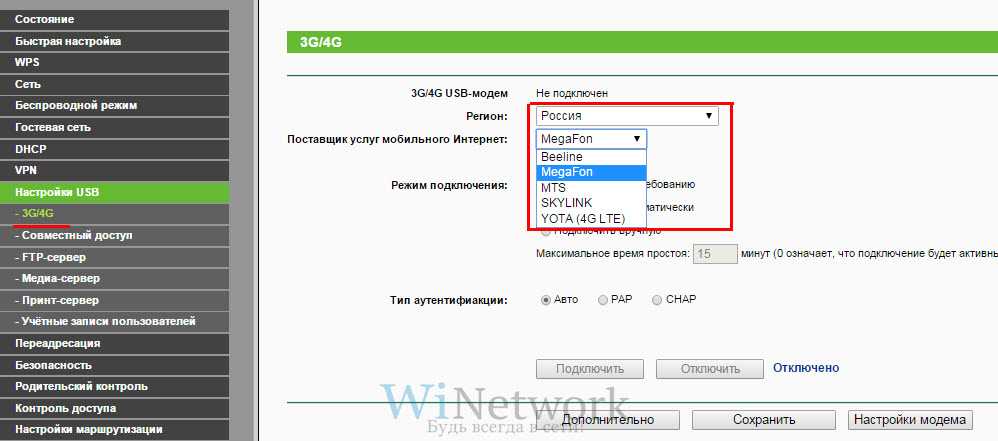Для чего нужен «Теле2» роутер Wi-Fi
Маршрутизатор от компании «Теле2» пригодится пользователям в следующих случаях:
- если абонент использует для доступа в Интернет мобильную передачу данных, то устройство быстро расходует заряд аккумулятора. При этом происходит сбой контроллера заряда из-за высокого потребления энергии. При использовании беспроводной сети подобных проблем нет;
- не все тарифы оператора могут позволять сидеть в Интернете неограниченное время. Как правило, они включают в себя следующие ограничения: лимит трафика, снижение скорости передачи данных при обнулении пакета услуг. При использовании маршрутизатора и отдельной сим-карты к нему можно не беспокоиться о том, что трафик будет исчерпан;
- при использовании технологии 3G не всегда удается загрузить файлы большого размера. В некоторых случаях это происходит по вине низкой скорости соединения, исчерпания пакета услуг мобильного Интернета. При использовании Tele2 Wi-Fi роутера скорость загрузки всегда будет высокой;
- если абонент использует телефон старого образца, выпущенного до 2014 г., то там отсутствует возможность подключения к 4G. Маршрутизатор от Tele2 использует любые сети;
- если проводной Интернет работает нестабильно, то целесообразно использовать именно роутер. При этом можно подключить безлимитный тариф;
- установить точку доступа можно в любом месте: в квартире, загородном доме или производственном помещении.
Есть ли отличие «Теле2» модема от роутера
Таблица различий модема Wi-Fi «Теле2» от роутера:
| Спецификация | Modem | Router |
| Выход в Глобальную сеть | Да | Да |
| Что нужно для выхода в Интернет | Сим-карта | Сим-карта |
| Можно ли раздавать Интернет для других устройств | Нет | Да |
| Какие технологии использует для обеспечения доступа в Интернет | 3G/4G | 3G/4G |
| К чему подключается | К компьютеру по USB или телефону через переходник | Использует беспроводное подключение |
| Сколько устройств можно подключить одновременно | Только одно | Неограниченное количество |
| Скорость передачи данных | До 25 Мб/сек | До 100 Мб/сек |
![]()
Роутер и модем
Таблица сравнений технических характеристик:
| Характеристики | Модем | Роутер |
| Порты | Нет | LAN, WAN и разъем для антенны |
| Поддержка стандартов связи | GSM/UMTS/HSPA | UMTS/HSPA |
| Совместимость с операционными системами | Windows 7, 8, 10 | Windows и MacOS |
| С какими операторами совместим | SIM-LOCK (только с Tele2) | SIM-LOCK (только с Tele 2) |
| Аккумулятор | Нет | 2500 мА/ч |
| Цена | До 600 руб. | До 2500 руб.* |
Важно! Главное отличие в «Теле 2» (вай-фай роутер от модема) в том, что можно раздавать Интернет на несколько устройств. Модем работает только от компьютера
Он идентичен с модемом только в том, что для обоих нужна симка мобильного оператора.
Обзор 3G-роутера Теле2
Начнём с более простой модели — для получения сигнала 3G от оператора.
Комплектация, внешний вид + фото
Роутер компактный — вытянутой прямоугольной формы. Сверху на «лице» полоса с 4 индикаторами: заряд батареи, активность «Вай-Фая», наличие непрочитанных «смсок», уровень сигнала от оператора.
Чуть ниже располагается надпись 3G в синем квадрате. Ещё ниже большая кнопка для включения/отключения устройства и кнопка WPS для быстрого подключения к сети без пароля.
![]()
3G-роутер от Теле2 может быть чёрного или белого цвета
Сзади только надпись Теле2 — никаких кнопок и выходов. Слева сбоку разъём для подключения зарядного девайса из комплекта. Кроме него в коробке идёт ещё руководство по эксплуатации. «Симку» нужно покупать отдельно, как и тариф для неё. Цена устройства почти 1900 рублей на официальном сайте оператора.
![]()
В упаковке есть зарядка и руководоство пользователя
Технические характеристики 3G-роутера TELE-2
Вдогонку укажем основные параметры, которыми может похвастаться этот девайс:
- Аккумулятор на 1500 мАч.
- Максимальная скорость «инета» — до 42 Мбит/с.
- Поддержка 2G и 3G.
- 10 устройств, которые можно подключить одновременно к роутеру.
- Стандарт «Вай-Фай» 802.11 b/g/n.
- Поддержка «смсок» (получение и отправление), USSD-команд.
Какой роутер для «Теле2» выбрать
Модельный ряд сетевого оборудования от Tele2 скромен: с официального сайта телекоммуникационного оператора давно пропали роутеры и маршрутизаторы от Upvel, ZTE и Huawei. Остались лишь фирменные модели, адаптированные под 3G и 4G, а еще до сих пор в наличии и роутер Wi Fi Keenetic, способный работать при температуре от 0 до 40 градусов, и оборудованный мощными антеннами, стабильно принимающими сигнал даже вдали от расставленных вышек.
![]()
Обратите внимание! В результате в момент выбора отталкиваться приходится от бюджета, желаемой пропускной способности, фирмы-производителя и выбранного рабочего сценария. Если важна стабильность и качество принимаемого сигнала, то с поставленной задачей не возникнет проблем у того же WiFi Keenetic 4G: и все благодаря антеннам, настраиваемому режиму работы (усилитель, адаптер, точка доступа) и серьезным техническим характеристикам, справляющимся даже с необычной нагрузкой в виде 10-20 подключаемых устройств
Если важна стабильность и качество принимаемого сигнала, то с поставленной задачей не возникнет проблем у того же WiFi Keenetic 4G: и все благодаря антеннам, настраиваемому режиму работы (усилитель, адаптер, точка доступа) и серьезным техническим характеристикам, справляющимся даже с необычной нагрузкой в виде 10-20 подключаемых устройств.
![]()
Обратите внимание! Если нужно сэкономить бюджет, а заодно и место на рабочем столе, то роутер Tele2 3G подойдет лучше остальных вариантов. Стоимость – 1899 рублей*, пропускная способность до 42 Мбит/с и компактный корпус
Альтернатива дороже и «быстрее»: роутер Tele2 4g – конструкция та же, но планка в 100 Мбит/с уже не станет проблемой.
3G/4G роутер Теле2: инструкция для входа на страницу конфигурации
- Когда вы убедитесь, что соединение между роутером и ноутбуком или компьютером установлено, откройте на ПК браузер.
- Введите в его адресную строку следующий адрес: https://192.168.0.1 или //ufl.ztedevise.com
- От вас потребуется ввести пароль. Сетевой адрес (SSID) и пароль всегда можно найти на этикетке, приклеено к устройству. По умолчанию там чаще всего указан пароль admin
- Теперь вы можете войти на страницу конфигурации. Для того, чтобы поменять пароль или SSID, откройте «Настройки».
- Теперь перейдите к вкладке Wi-Fi и найдите в ней раздел «Основные настройки».
- Здесь вы можете сменить имя сети и пароль в соответствующих строчках. Когда всё будет готово, нажмите на «Применить».
Итак, теперь вам известны основы работы с Теле2 4G роутерoм. Мы будем очень рады, если наша статья хоть немного помогла вам во всём разобраться и теперь вы можете
Скорость
Я живу в самом центре Калуги. Да, город провинциальный, зато 4G-покрытие вполне себе приличное. В центре — тем более. Однако плохо, что в моей квартире очень толстые стены — от 50 до 100 см. Разумеется, это отрицательно сказывается на сигнале.
![]()
![]()
Например, iPhone 6 со вставленной симкой Tele2 показывал одну палку и мог осилить только 3G. Стоило мне подойти к окну и смартфон тут же переключился в LTE, а я сделал замеры скорости доступа (приложение Speedtest в App Store). Для чистоты эксперимента, естественно.
- до 4,4 Мбит/с на загрузку
- до 4,54 Мбит/с на отдачу
- пинг 27 мс
Из любопытства я переставил SIM-карту в iPhone X. Вдруг свежий аппарат от Apple вместе с Tele2 порадуют более интересными скоростями. Не особо:
- 4,10 Мбит/с на закачку
- 3,94 Мбит/с на отдачу
- пинг 37 мс
![]()
Наконец-то я вставил SIM-карточку в наш модем. Запустил тот же самый тест и получил следующую картину:
- 9,97 Мбит/с на закачку
- 2,59 Мбит/с на выгрузку
- пинг 89
Да, пинг возрос, но и с 90 миллисекундами можно жить. Играть в CS: GO, конечно, нет, но для всего остального этого более чем достаточно.
Я схватил модем и перенёс его в комнату с метровыми стенами. Результаты замера уже не такие бодрые:
- 4,5 Мбит/с даунлоад
- 0,46 Мбит/с аплоад
- пинг 130 мс
Вывод простой. В доме для более-менее приличных скоростей, стоит держать 4G модем от Tele2 на окне.
Благо Wi-Fi сигнал от портативного роутера разлетается на всю квартиру. В моём случае это 70 квадратных метров.
Кстати, результат моих уличных измерений оказался гораздо интереснее.
![]()
![]()